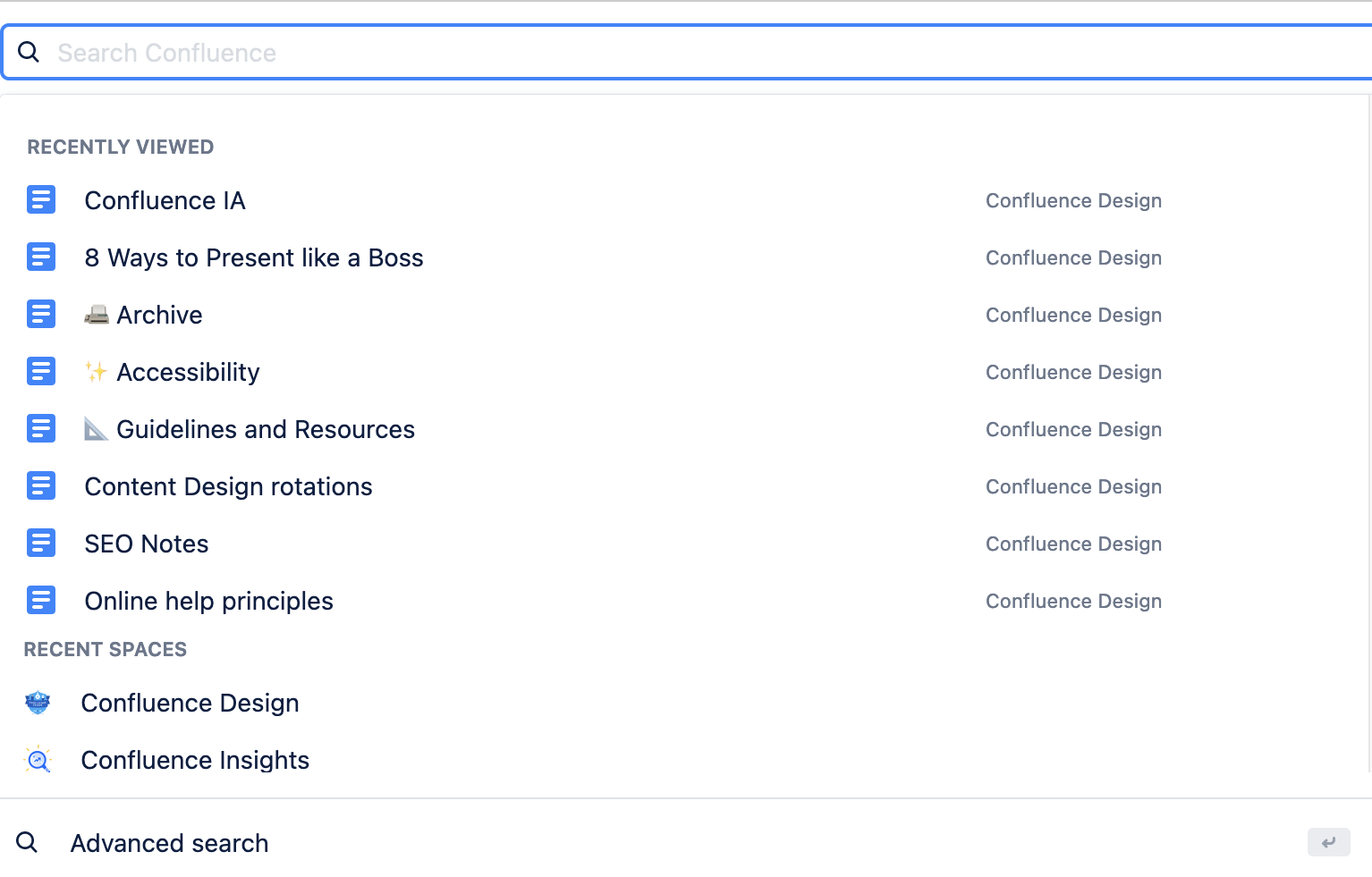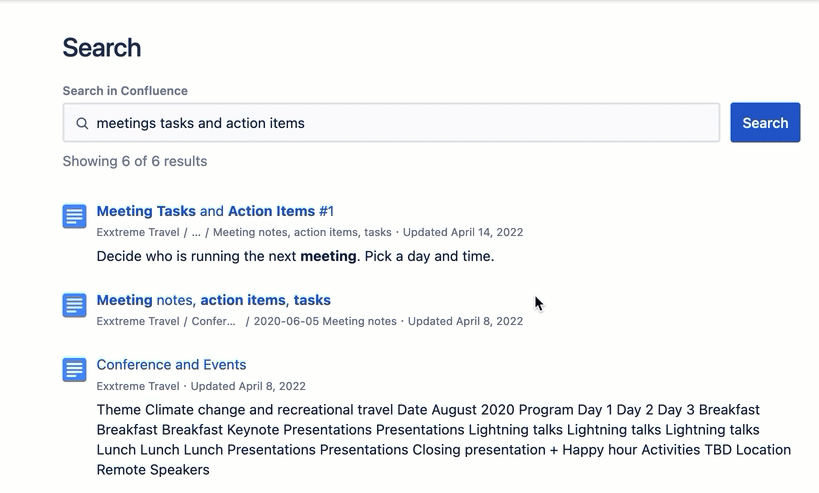Navigazione di Confluence
Non sarebbe bello se il tuo team potesse smettere di districarsi fra account email e cartelle condivise?
Se tutto è in Confluence, è facile trovare quello che stai cercando, creare e collaborare.
Pagina iniziale e aree principali della pagina
Acquisisci familiarità con le aree principali della tua pagina Confluence per organizzarti e iniziare a lavorare in poco tempo.
Descrizione delle aree principali della pagina
- Pulsante laterale sinistro per visualizzare la Gerarchia pagine
- Pagina iniziale
- Link di navigazione globali
- Crea
- Campo di ricerca
- Notifiche
- Guida
- Icona utente per il profilo e altre impostazioni
- Modifica, collaborazione e opzione «Segui»
- Impostazioni delle autorizzazioni e condivisione
- Altre azioni
- Percorso gerarchico breadcrumb/gerarchia pagine
- Istantanea della pagina, inclusi gli approfondimenti sui visitatori
Una volta che il team inizierà a utilizzare Confluence, noterai un rapido miglioramento dell'efficienza e del lavoro di squadra.
- Inizia dalla dashboard della pagina iniziale per trovare spazi e pagine recenti
- Usa il menu in alto per spostarti tra gli spazi o visita l'elenco delle persone
- In alto, è disponibile anche un elenco delle tue app oppure puoi creare una nuova pagina
- Rimani aggiornato con gli annunci, i calendari e il feed attività del tuo sito.
Esplora il feed per scoprire un tesoro di contenuti recenti e più richiesti
Tocca [ sulla tastiera per mostrare o nascondere la barra laterale e trascina le pagine in un punto qualsiasi della gerarchia pagine per riordinarle all'interno di uno spazio.
Ulteriori informazioni sulla navigazione di Confluence:
Guarda il nostro video introduttivo: Come navigare in Confluence Cloud
Leggi: Abbandona la tua casella di posta e ricevi le notifiche di Confluence in Slack
Esplora tutto quello che c'è da sapere sulla navigazione in Confluence
Best practice di Confluence
Impara a integrare Confluence con i tuoi strumenti di business preferiti.
Creazione di una nuova pagina
Scopri come creare pagine Confluence.